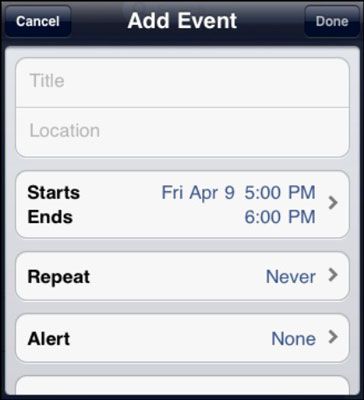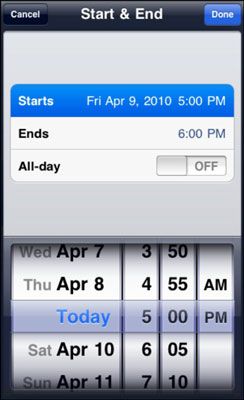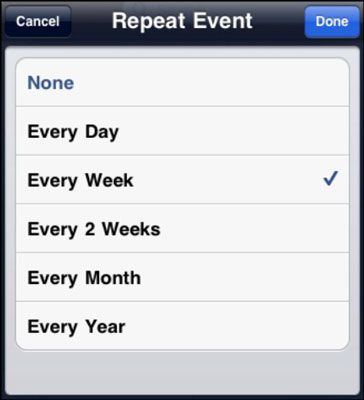Comment ajouter des événements de calendrier sur votre iPad
En plus de vous permettre de saisir les événements et de les visualiser à la journée, semaine ou mois, vous pouvez configurer l'application Calendrier sur votre iPad pour garder une trace des événements récurrents, tels que votre réunion hebdomadaire du personnel, un rendez-vous social régulier ou les traitements aux puces mensuelles pour votre chat.
Ajout d'un événement à la fois
Si vous avez utilisé d'autres programmes de calendrier, vous savez que l'ajout d'événements est généralement une procédure assez simple. Il est également facile d'ajouter des événements à l'aide de l'application Calendrier de l'iPad, mais si vous ne l'avez pas utilisé un ordinateur à écran tactile, il vaut la peine d'une procédure pas à pas.
Avec Calendrier ouverte et quelle vue affichée, appuyez sur le bouton Ajouter pour ajouter un événement.
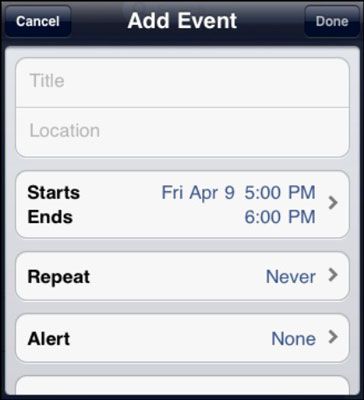
Entrez un titre pour l'événement et, si vous le souhaitez, un emplacement.
Tapez sur les mises en chantier / termine domaine.
Le début Fin dialogue est affichée.
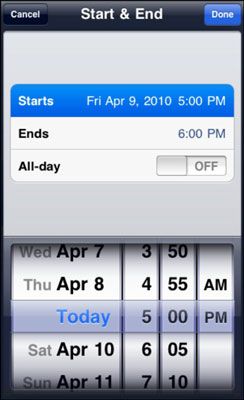
Placez votre doigt sur la date, heure, minute, ou AM / PM colonne et secouez votre doigt pour faire défiler vers le haut ou vers le bas.
Lorsque chaque élément est correctement réglée, appuyez sur Terminé.
Si vous voulez ajouter des notes, utiliser votre doigt pour faire défiler vers le bas dans la boîte de dialogue Add Event et tapez dans le champ Notes.
Tapez votre note et puis appuyez sur le bouton Terminé pour enregistrer l'événement.
Notez que vous pouvez modifier tout état de cause à tout moment, simplement en tapant dans une vue de votre agenda.
Création d'événements répétés
De nombreux événements dans nos vies se produisent sur une base régulière: ce club mardi livre du soir, la réunion mensuelle des ventes, ou de la vérification annuelle de votre entreprise, par exemple. Vous pouvez utiliser la fonction répéter les événements de l'application Calendrier pour définir des événements récurrents.
Avec un peu de vue affichée dans l'application Calendrier, appuyez sur le bouton Ajouter pour ajouter un événement.
Entrez un titre et un emplacement pour l'événement et définir le début et de fin dates / heures, comme indiqué dans la section précédente.
Appuyez sur le champ de répétition.
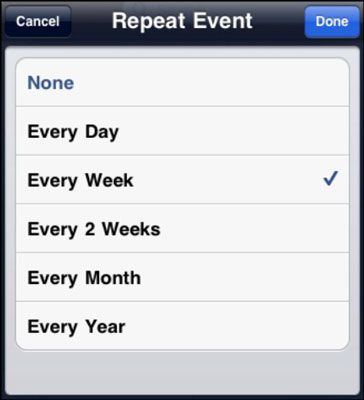
Appuyez sur un intervalle prédéfini de temps: Chaque jour, semaine, 2 semaines, mois ou année.
Touchez Terminé.
Touchez Terminé à nouveau pour enregistrer votre événement répéter.
A propos Auteur
 Comment créer un nouvel événement sur votre Nexus 7
Comment créer un nouvel événement sur votre Nexus 7 Nexus 7 est équipé d'une application de calendrier. La clé pour faire le travail de calendrier est de créer des événements: les nominations, les choses à faire, des réunions ou des événements d'une journée comme les anniversaires ou les…
 Comment utiliser l'application Calendrier sur le téléphone amazon incendie
Comment utiliser l'application Calendrier sur le téléphone amazon incendie Vous ne devez pas vous inquiéter d'avoir ou d'utiliser un agenda ou même savoir ce que l'on est, parce que vous avez un téléphone de Feu. Le téléphone dispose de l'application Calendrier. Il est bien adapté pour garder une trace de votre…
 Vérifiez votre horaire sur le calendrier bionique Droid
Vérifiez votre horaire sur le calendrier bionique Droid Pour voir tous les événements à venir, choisissez l'ordre du jour dans le menu du bouton Affichage (reportez-vous à ce chiffre). Plutôt que d'énumérer un calendrier traditionnel, l'écran des listes uniquement les dates avec les événements…
 Calendrier bionique Droid: créer un nouvel événement
Calendrier bionique Droid: créer un nouvel événement La clé pour faire votre travail de calendrier est d'ajouter des événements: les nominations, les choses à faire, des réunions ou des événements d'une journée comme les anniversaires et les tremblements de terre. Pour créer un nouvel…
 Comment créer un événement dans l'application Calendrier de l'androïde
Comment créer un événement dans l'application Calendrier de l'androïde La clé pour faire le travail de calendrier sur votre téléphone Android est d'ajouter des événements: les nominations, les choses à faire, des réunions ou des événements d'une journée comme les anniversaires ou les coloscopies. Pour créer…
 Comment examiner les nominations dans l'application Calendrier de l'androïde
Comment examiner les nominations dans l'application Calendrier de l'androïde Pour voir plus de détails sur un événement dans l'application Calendrier sur votre téléphone Android, le toucher. Lorsque vous utilisez Vue mensuelle, appuyez sur la date de l'événement pour voir la vue de semaine. Ensuite, choisissez à…
 Comment ajouter des alertes à votre calendrier ipad
Comment ajouter des alertes à votre calendrier ipad Événements de votre vie peuvent aller de réunions d'affaires au karaoké dates, mais quelle que soit la nature de vos rendez-vous, l'application Calendrier sur votre iPad peut vous aider à garder tout droit. Vous pouvez entrer des événements…
 Gérer le calendrier sur votre iPad
Gérer le calendrier sur votre iPad Lorsque vous avez des événements inscrits au calendrier de l'application pour iPad, vous pouvez utiliser les fonctionnalités de Gestion de rechercher des événements, synchroniser vos événements avec d'autres calendriers sur d'autres…
 Pour les aînés: ajouter des rendez-vous au calendrier d'ipad
Pour les aînés: ajouter des rendez-vous au calendrier d'ipad L'application Calendrier sur iPad vous permet de suivre tous vos rendez-vous et des événements spéciaux. Ajouter rendez-vous au calendrier afin que vous puissiez plus facilement garder une trace de votre horaire chargé.Rendez-vous et…
 Pour les aînés: supprimer rendez-vous dans le calendrier de l'iPad
Pour les aînés: supprimer rendez-vous dans le calendrier de l'iPad L'application Calendrier sur iPad est un agenda électronique qui vous permet de suivre les activités et les rendez-vous. Vous pouvez supprimer (supprimer) rendez-vous du calendrier de l'iPad en cas de besoin. Par exemple, si un déjeuner ou une…
 Pour les aînés: définir des alarmes pour les rendez-vous dans le calendrier de l'iPad
Pour les aînés: définir des alarmes pour les rendez-vous dans le calendrier de l'iPad Dans le calendrier de l'iPad, vous pouvez définir des rendez-vous pour les événements de votre vie, et même ajouter des alarmes pour vous rappeler d'y assister. Si un avertisseur est pas assez pour vous rendre à l'église à l'heure, vous…
 Créer un nouvel événement de calendrier sur votre hd Kindle Fire
Créer un nouvel événement de calendrier sur votre hd Kindle Fire En nouvelle application Calendrier de la Kindle Fire HD, les événements sont mis au-dessus de l'agenda que vous synchronisez avec, mais vous pouvez également ajouter de nouveaux événements. Avec soit vue quotidienne ou hebdomadaire affichée,…
 Pour les aînés: ajouter des événements de calendrier à vos iphone 4s
Pour les aînés: ajouter des événements de calendrier à vos iphone 4s Avec l'application Calendrier sur votre iPhone 4S, vous pouvez ajouter des événements et modifier tout état de cause à tout moment, simplement en tapant dans une vue de votre agenda et, lorsque les détails sont affichés, appuyez sur Modifier.…
 Pour les aînés: créer répétition des événements de calendrier sur l'iphone 4s
Pour les aînés: créer répétition des événements de calendrier sur l'iphone 4s Si vous voulez un événement à répéter sur l'iPhone 4S application Calendrier, comme un rendez-vous hebdomadaire ou mensuelle, vous pouvez définir un événement récurrent. Agrandir1Avec un peu de vue affiché, appuyez sur le bouton Ajouter…